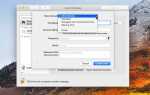Содержание
- 1 Причины, по которым исходный файл iTunes не может быть найден
- 2 Как исправить эту ошибку для одной или двух песен
- 3 Как исправить эту ошибку для многих песен
- 4 Если ваша библиотека iTunes находится на внешнем жестком диске
- 5 Как предотвратить ошибку «Исходный файл iTunes не может быть найден в будущем»
Время от времени вы можете увидеть восклицательный знак рядом с песней в iTunes. Когда вы пытаетесь воспроизвести эту песню, iTunes выдает ошибку, в которой говорится, что «оригинальный файл не найден». Это кажется плохим! Что происходит — и как ты это исправляешь?
Причины, по которым исходный файл iTunes не может быть найден
Восклицательный знак появляется рядом с песней, когда iTunes не знает, где найти файл MP3 или AAC для этой песни. Это происходит потому, что программа iTunes на самом деле не хранит вашу музыку в самой программе. Вместо этого iTunes больше похож на большой каталог музыки, который знает, где каждый музыкальный файл хранится на вашем жестком диске. Когда вы дважды щелкаете песню, чтобы воспроизвести ее, iTunes переходит к тому месту на вашем жестком диске, где он ожидает найти файл.
Однако, если музыкальный файл не находится там, где ожидает iTunes, программа не сможет воспроизвести песню. Вот когда вы получите ошибку.
Наиболее распространенными причинами этой ошибки являются случаи, когда вы перемещаете файл из исходного местоположения, перемещаете его за пределы папки iTunes Music, удаляете файл или перемещаете всю свою библиотеку. Эти проблемы могут также возникать, потому что другие мультимедийные программы иногда перемещают файлы, не сообщая вам.
Как исправить эту ошибку для одной или двух песен
Теперь, когда вы знаете, что вызывает ошибку, как ее исправить? Выполните следующие шаги для быстрого исправления, если вы видите ошибку только в одной или двух песнях:
Дважды щелкните песню с восклицательным знаком рядом с ней.
iTunes выскакивает ошибка «оригинальный файл не найден». В этом всплывающем окне нажмите разместить.
Просматривайте жесткий диск вашего компьютера, пока не найдете недостающую песню.
Дважды щелкните песню (или нажмите открыто кнопка).
Другое всплывающее окно предлагает попробовать найти другие отсутствующие файлы. Нажмите Найти файлы.
iTunes либо добавляет больше файлов, либо сообщает, что не может. В любом случае, нажмите кнопку, чтобы продолжить.
Попробуйте воспроизвести песню еще раз. Он должен работать нормально, и восклицательный знак должен исчезнуть.
Эта техника фактически не перемещает местоположение музыкального файла. Вместо этого он обновляет местоположение в «каталоге», где iTunes ожидает его найти. Итак, когда iTunes смотрит в новом месте, он находит файл и воспроизводит его без проблем.
Как исправить эту ошибку для многих песен
Если у вас есть восклицательный знак рядом с большим количеством песен, поиск каждой из них по отдельности может занять очень много времени. В этом случае проблему часто можно решить, объединив медиатеку iTunes.
Эта функция iTunes сканирует ваш жесткий диск на наличие музыкальных файлов, а затем автоматически перемещает их в нужное место в ваших папках iTunes Music. Чтобы использовать его, следуйте этим инструкциям:
Откройте iTunes.
Нажми на файл меню.
Нажмите Библиотека.
Нажмите Организовать библиотеку.
Во всплывающем окне «Организация библиотеки» нажмите Консолидация файлов.
Нажмите ХОРОШО.
На этом этапе iTunes сканирует весь ваш жесткий диск, чтобы найти отсутствующие файлы, делает их копии и перемещает эти копии в правильное место в папке iTunes Music. К сожалению, это делает две копии или каждую песню, занимая в два раза больше места на диске. Некоторые люди предпочитают этот сценарий. Если вы этого не сделаете, просто удалите старые файлы из их исходного местоположения.
Если ваша библиотека iTunes находится на внешнем жестком диске
Если запустить всю библиотеку iTunes с внешнего жесткого диска, связь между песнями и iTunes может время от времени теряться, особенно после того, как жесткий диск был отключен. В этом случае вы получите ошибку восклицательного знака по той же причине — iTunes не знает, где находятся файлы — но с немного другим исправлением. Чтобы восстановить связь между iTunes и вашей библиотекой:
Нажмите на Itunes меню на Mac или редактировать меню на ПК.
Нажмите предпочтения.
Нажмите на продвинутый Вкладка.
Нажмите на + Изменить кнопка в Расположение папки iTunes Media раздел.
Просмотрите свой компьютер и найдите свой внешний жесткий диск.
Просмотрите его, чтобы найти папку iTunes Media и выбрать ее.
Дважды щелкните его или нажмите открыто.
Нажмите Хорошо в окне настроек.
После этого программа iTunes должна знать, где найти ваши файлы снова, и вы сможете снова слушать свою музыку.
Как предотвратить ошибку «Исходный файл iTunes не может быть найден в будущем»
Не хотели бы вы предотвратить повторение этой проблемы? Вы можете, изменив одну настройку в iTunes. Вот что нужно сделать:
Откройте iTunes.
Нажмите на Itunes меню на Mac или редактировать меню на ПК.
Нажмите предпочтения.
Во всплывающем окне «Настройки» нажмите продвинутый Вкладка.
Установите флажок рядом с Держите папку iTunes Media организованной.
Нажмите Хорошо.
Если этот параметр включен, каждый раз, когда вы добавляете новую песню в iTunes, она автоматически добавляется в нужное место в папке iTunes Music, независимо от того, где файл был расположен ранее. Это не исправит любую песню, которая в настоящее время имеет оригинальный файл, не может быть найдена ошибка, но это должно предотвратить это в будущем.